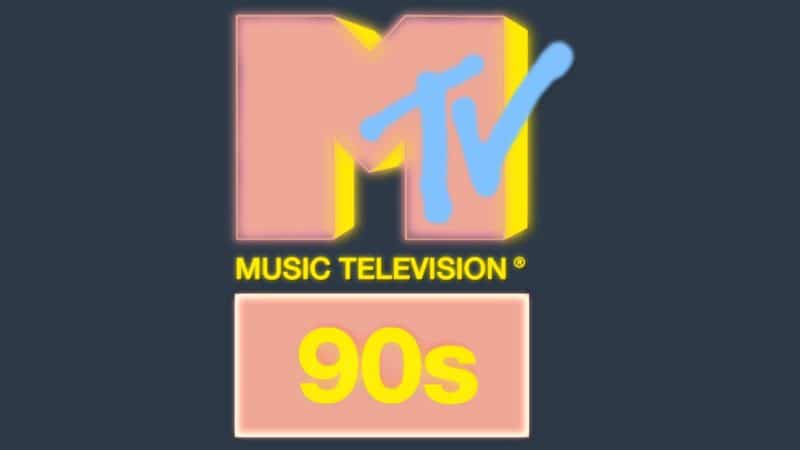Domin yin amfani da damar fasahar TV zuwa cikakke, ya zama dole don yin haɗin kai mai dacewa da kuma daidaita tashoshi daidai a nan gaba. An shawarci mai LG TV da ya tuntubi yadda ake saita tashoshi akan LG TV, ko na USB, dijital ko tauraron dan adam. Tsarin kunnawa yana faruwa bisa ga daidaitaccen algorithm, amma har yanzu kuna buƙatar yin la’akari da abubuwan da ke akwai don guje wa kowane matsaloli ko kurakurai a cikin hanyar gano shirye-shiryen da kuka fi so. Bayan siyan sabuwar na’ura, kuna buƙatar yanke shawarar yadda ake saita tashoshi kafin fara cikakken amfani. Yawancin bayanan suna kunshe a cikin umarnin don samfurin LG TV na musamman, amma akwai kuma shawarwarin gabaɗaya waɗanda ke duniya don duk samfuran da layin da wannan masana’anta ya fitar.
Saitin TV na farko akan LG TVs
Daidaitaccen saitin LG TV don karɓar talabijin na dijital ko tashoshi na yau da kullun yana farawa da farko lokacin da kuka kunna TV. Ana iya yin wannan ta amfani da maɓallin da ke kan gaban panel na na’urar ko ta amfani da ramut da aka haɗa a cikin kit ɗin. Bayan farkon taya, babban menu zai bayyana akan allon. A ciki, kuna buƙatar saita bayanan da ke da alaƙa da yanayin ƙasa nan da nan. Tare da taimakonsa, zai kasance da sauƙi ga tauraron dan adam don samun kayan aiki. Bugu da ƙari, a wannan matakin, kuna buƙatar ƙayyade yanki da ƙasa. Sannan, a matakin saitin farko, yakamata ku je zuwa saitunan yaren saitin. Kuna buƙatar yin wannan don menu da duk shafukansa su bayyana a cikin yaren asali lokacin da kuka sake kunna shi. Ana ba da shawarar zaɓin sigogi don duka madannai da binciken murya. Irin wannan zaɓi yana cikin 90% na samfuran TV na zamani na wannan alamar. Hakanan daga wannan Waɗanne sigogin da aka saita kuma za su dogara ne akan jerin jerin tashoshin da na’urar za ta bayar. Matakan saitin ya kamata su kasance kamar haka:
- Toshe TV.
- Fara amfani da maɓallin akan harka ko daga ramut.
- Je zuwa babban menu (“Gida” button).
- Matsar zuwa sashin “Settings”.
- Je zuwa sashin “Ƙari”. Dige guda uku zasu bayyana akan allon.
Yadda ake saita tashoshi kyauta akan LG TV don karɓar T2 dijital TV: https://youtu.be/5rvKK22UDME Na gaba, saitin shafuka zai bayyana a gaban mai amfani. Kuna buƙatar zaɓar zaɓin da ake kira “General”. A can za ku buƙaci buɗe sashin “Harshe”. A can kuna buƙatar zaɓar zaɓin da ya dace da ku. Idan mai amfani ya yi kuskure, to za a iya canza zaɓin da aka zaɓa a kowane lokaci. Ana ba da shawarar a lura cewa idan an riga an saita TV zuwa harshen yanki lokacin da kuka kunna shi a karon farko, wannan baya nufin cewa ba a buƙatar saitin ba. Misali, ƙila kuna buƙatar canza yaren mu’amala don bincika Intanet ko cikin software. Mataki na gaba a cikin saitin farko zai zama alama akan wurin da na’urar take, da kuma saita kwanan wata da lokaci. Domin aiwatar da wannan ɓangaren saitin, kuna buƙatar zaɓar sashin da ya dace a cikin menu, sannan saita ƙimar yanzu. A mafi yawan lokuta, ana amfani da ramut don yin duk ayyuka. Kafin ka saita LG tvgaba daya, kuna buƙatar shigar da shafin “Ƙasa”. Za a sami jerin abubuwan da za ku buƙaci zaɓar halin yanzu. Don kammala, kuna buƙatar danna kan “Fita”. Domin saita kwanan wata da lokaci daidai, kuna buƙatar zuwa babban menu, inda zaku zaɓi sashin “Kwana da lokaci”. Ya kamata a lura cewa na’urorin wannan alamar suna ba masu amfani 2 nau’in saitunan kwanan wata da lokaci. Zaɓin daidai yana ƙayyade daidaitaccen aiki na software da aka shigar. A wasu lokuta, ana iya ganin gazawa iri-iri. Mafi yawan nau’in matsala shine ƙarewar siginar talabijin (break). Hakanan ana iya samun matsaloli tare da sadarwa mara waya. Idan kana buƙatar saita mai ƙidayar lokaci ko agogon gudu, to saitin ana yin su daban-daban.
Domin aiwatar da wannan ɓangaren saitin, kuna buƙatar zaɓar sashin da ya dace a cikin menu, sannan saita ƙimar yanzu. A mafi yawan lokuta, ana amfani da ramut don yin duk ayyuka. Kafin ka saita LG tvgaba daya, kuna buƙatar shigar da shafin “Ƙasa”. Za a sami jerin abubuwan da za ku buƙaci zaɓar halin yanzu. Don kammala, kuna buƙatar danna kan “Fita”. Domin saita kwanan wata da lokaci daidai, kuna buƙatar zuwa babban menu, inda zaku zaɓi sashin “Kwana da lokaci”. Ya kamata a lura cewa na’urorin wannan alamar suna ba masu amfani 2 nau’in saitunan kwanan wata da lokaci. Zaɓin daidai yana ƙayyade daidaitaccen aiki na software da aka shigar. A wasu lokuta, ana iya ganin gazawa iri-iri. Mafi yawan nau’in matsala shine ƙarewar siginar talabijin (break). Hakanan ana iya samun matsaloli tare da sadarwa mara waya. Idan kana buƙatar saita mai ƙidayar lokaci ko agogon gudu, to saitin ana yin su daban-daban.
Yadda ake saita LG TV don karɓar tashoshin TV na dijital
Bayan saitin farko, kuna buƙatar gano yadda ake saita LG TV don karɓar tashoshin talabijin na dijital . A farkon farawa, kana buƙatar tabbatar da cewa samfurin TV da aka zaɓa zai iya karɓar sigina a cikin ” adadi”. Idan ba a fara samar da irin wannan aikin ba, kuna buƙatar ƙarin siyan prefix ko tuner. A yayin da samfurin ya riga ya sanye da shi, za ku iya ci gaba kai tsaye zuwa saitin. Ana iya samun bayanai game da wasu samfura da ayyukansu a cikin babban menu, a cikin umarnin ko akan gidan yanar gizon hukuma na masana’anta. Ana iya samun tashoshi a yanayin bincike ta atomatik. Idan kun sayi Smart TV, to kuna buƙatar zuwa babban menu, daga nan je zuwa saitunan. A can za ku buƙaci zaɓar “Tashoshi”, sannan “Bincika tashoshi da saitunan.” Don hanzarta aiwatarwa, zaku iya zaɓar zaɓin bincike ta atomatik. Sannan na’urar za ta nemo tashoshi masu zaman kansu don kallo a wani yanki.
Ana iya samun tashoshi a yanayin bincike ta atomatik. Idan kun sayi Smart TV, to kuna buƙatar zuwa babban menu, daga nan je zuwa saitunan. A can za ku buƙaci zaɓar “Tashoshi”, sannan “Bincika tashoshi da saitunan.” Don hanzarta aiwatarwa, zaku iya zaɓar zaɓin bincike ta atomatik. Sannan na’urar za ta nemo tashoshi masu zaman kansu don kallo a wani yanki. Bayan haka, kuna buƙatar saka a cikin sashin da ya dace na menu inda siginar ya kamata ya fito daga na’urar. Sa’an nan za ka bukatar ka jira search tsari don gama. Wannan zai ɗauki ɗan lokaci. A mafi yawan lokuta, kimanin minti 5-10 zai wadatar. Game da Smart TV, akwai wata hanya don saita tashoshi na dijital akan lg TV ta hanyar eriya. A wannan yanayin, kuna buƙatar zaɓar zaɓin da ya dace daga lissafin. Bayan an gama saitin, kuna buƙatar tabbatar da kammala aikin kuma ku je kowace tashar don kallon fina-finai ko nunin.
Bayan haka, kuna buƙatar saka a cikin sashin da ya dace na menu inda siginar ya kamata ya fito daga na’urar. Sa’an nan za ka bukatar ka jira search tsari don gama. Wannan zai ɗauki ɗan lokaci. A mafi yawan lokuta, kimanin minti 5-10 zai wadatar. Game da Smart TV, akwai wata hanya don saita tashoshi na dijital akan lg TV ta hanyar eriya. A wannan yanayin, kuna buƙatar zaɓar zaɓin da ya dace daga lissafin. Bayan an gama saitin, kuna buƙatar tabbatar da kammala aikin kuma ku je kowace tashar don kallon fina-finai ko nunin.

Yadda ake saita LG TV don karɓar tashoshin TV na tauraron dan adam
Hakanan kuna buƙatar sanin yadda ake saita tashoshi akan lg don aiki tare da zaɓuɓɓukan tauraron dan adam. Mai amfani a cikin wannan yanayin zai kasance don zaɓar daga zaɓuɓɓukan bincike guda 2 – manual da atomatik. A cikin yanayin aikin hannu, ana ba da shawarar daidaitawa a yayin da sigogin tauraron dan adam sun canza ko daidaitattun saitunan da masana’anta ke bayarwa ba su dace da nau’in zaɓin haɗin da ake samu ga mai amfani ba. Algorithm na ayyuka zai kasance kamar haka: za ku fara buƙatar zaɓar sashin “Saitin tauraron dan adam” a cikin babban menu, sannan kuna buƙatar saita sigogi masu dacewa. Kuna buƙatar nemo su a cikin kowane harka da kanku daga kamfani mai bada sabis na talabijin. Mataki na gaba shine fara nemo sigogin da aka shigar da hannu. Zabi na biyu don kafa tauraron dan adam shine bincike ta atomatik. Don shigar da tauraron dan adam TV kyauta akan akwatin saiti, kuna buƙatar yin abubuwan da ke biyowa: haɗa na’urar zuwa TV. Ana yin wannan ta hanyar shigar da HDMI. Idan an gina mai karɓa a ciki, to, an haɗa igiyar zuwa mai haɗawa mai dacewa da ke kan panel. Sannan kuna buƙatar zuwa menu na na’urar. Sa’an nan nemo shafin “Channels” a can kuma zaɓi nau’in sigina a cikin jerin da ke buɗewa. A wannan yanayin, zai zama “Sputnik”. Mataki na gaba shine danna kan shafin “Satellite Settings”. Na gaba, kuna buƙatar bincika sigogin da aka shigar, idan komai yayi daidai kuma ƙimar ba ta dace ba, zaku iya danna tabbatarwa (“Ok”). Mataki na gaba shine canzawa zuwa yanayin bincike ta atomatik. A ƙarshe, mai amfani yana karɓar TV ta tauraron dan adam da aka shigar kuma yana iya amfani da shi don kallon shirye-shiryen watsa shirye-shirye.
Zabi na biyu don kafa tauraron dan adam shine bincike ta atomatik. Don shigar da tauraron dan adam TV kyauta akan akwatin saiti, kuna buƙatar yin abubuwan da ke biyowa: haɗa na’urar zuwa TV. Ana yin wannan ta hanyar shigar da HDMI. Idan an gina mai karɓa a ciki, to, an haɗa igiyar zuwa mai haɗawa mai dacewa da ke kan panel. Sannan kuna buƙatar zuwa menu na na’urar. Sa’an nan nemo shafin “Channels” a can kuma zaɓi nau’in sigina a cikin jerin da ke buɗewa. A wannan yanayin, zai zama “Sputnik”. Mataki na gaba shine danna kan shafin “Satellite Settings”. Na gaba, kuna buƙatar bincika sigogin da aka shigar, idan komai yayi daidai kuma ƙimar ba ta dace ba, zaku iya danna tabbatarwa (“Ok”). Mataki na gaba shine canzawa zuwa yanayin bincike ta atomatik. A ƙarshe, mai amfani yana karɓar TV ta tauraron dan adam da aka shigar kuma yana iya amfani da shi don kallon shirye-shiryen watsa shirye-shirye.
Ba tare da eriya ba
Yana da mahimmanci a san yadda ake saita tashoshi akan lg TVlokacin da babu eriya. A wannan yanayin, zaku iya amfani da fasahar IPTV. Haɗawa tare da wannan bayani shine ɗayan mafi sauƙi kuma mafi dacewa hanyoyin don kallon talabijin. Madaidaicin eriya ko tasa tauraron dan adam bai dace ba a wannan yanayin. Fasahar da ake la’akari da ita ita ce talabijin mai mu’amala ta dijital ta zamani. Yana aiwatar da aikinsa akan ka’idar Intanet. Domin samun damar daidaitawa, ana amfani da watsa siginar da ke ratsa ka’idar IP da masu gudanar da talabijin na USB ke amfani da su. Ya kamata a la’akari a nan cewa bambanci daga bidiyo mai gudana shine gaskiyar cewa zaka iya amfani da ba kawai TV ba, har ma da kwamfutar hannu, smartphone ko PC don kallon shirye-shiryen TV na yau da kullum da tashoshi. Don jin daɗin kallo ba tare da amfani da eriya ba, kuna buƙatar kuma saita IPTV. Zai zama dole a farkon farkon zaɓin mai ba da sabis wanda ke ba da irin wannan dama a yankin. Sa’an nan kuma kana bukatar ka kulla yarjejeniya ta hidima da ta dace da shi. Mataki na gaba shine yin rijista akan rukunin yanar gizon da ya dace. Zai ƙunshi jerin abubuwan da za ku buƙaci zaɓar saitin tashoshin talabijin masu dacewa, wanda, bayan biyan kuɗi, zai kasance don kallo. Bugu da ƙari, mai bayarwa na iya ba da fakiti ta hanyar jigo. Dole ne ku biya musu ƙarin. Zai ƙunshi jerin abubuwan da za ku buƙaci zaɓar saitin tashoshin talabijin masu dacewa, wanda, bayan biyan kuɗi, zai kasance don kallo. Bugu da ƙari, mai bayarwa na iya ba da fakiti ta hanyar jigo. Dole ne ku biya musu ƙarin. Zai ƙunshi jerin abubuwan da za ku buƙaci zaɓar saitin tashoshin talabijin masu dacewa, wanda, bayan biyan kuɗi, zai kasance don kallo. Bugu da ƙari, mai bayarwa na iya ba da fakiti ta hanyar jigo. Dole ne ku biya musu ƙarin. Za a yi tsarin daidaitawa kai tsaye bisa ga umarnin da mai bayarwa ya nuna. Yana da sauƙin isa don yin karatu da kanku. Idan TV yana da aikin Smart TV, to yana da sauƙi don kunna tashoshi ba tare da eriya ba. Kuna buƙatar haɗawa da TV ta hanyar kebul na Intanet ko kunna na’urar ta amfani da adaftar Wi-Fi. Ya kamata a la’akari da cewa wannan hanya tana da rashin amfani: ana buƙatar Intanet mai sauri don ingantaccen aiki na tashoshi. Dole ne ingancin siginar ya zama kamar babu hutu ko daskarewa. Idan Intanet tana aiki ta ɗan lokaci, to, hoton da ke kan allon TV sau da yawa zai daskare ko ya ɓace gaba ɗaya.
Za a yi tsarin daidaitawa kai tsaye bisa ga umarnin da mai bayarwa ya nuna. Yana da sauƙin isa don yin karatu da kanku. Idan TV yana da aikin Smart TV, to yana da sauƙi don kunna tashoshi ba tare da eriya ba. Kuna buƙatar haɗawa da TV ta hanyar kebul na Intanet ko kunna na’urar ta amfani da adaftar Wi-Fi. Ya kamata a la’akari da cewa wannan hanya tana da rashin amfani: ana buƙatar Intanet mai sauri don ingantaccen aiki na tashoshi. Dole ne ingancin siginar ya zama kamar babu hutu ko daskarewa. Idan Intanet tana aiki ta ɗan lokaci, to, hoton da ke kan allon TV sau da yawa zai daskare ko ya ɓace gaba ɗaya.
Ta hanyar Antenna
Ba ƙasa da sau da yawa tambaya ta taso yadda ake saita tashoshi akan TV ba tare da akwatin saiti ba , amma ta amfani da daidaitaccen eriya. Don wannan dalili, kuna buƙatar amfani da kebul na musamman wanda zai buƙaci haɗawa da fitarwa mai dacewa. Yana da mahimmanci a yi la’akari da cewa idan an haɗa TV ɗin zuwa eriyar gama gari, don inganta siginar siginar, ana ba da shawarar shigar da ƙarin eriyar waje ko cikin gida a cikin gidan. Bayan haɗa eriya, ana gudanar da bincike na yau da kullun (manual da atomatik), an riga an aiwatar da ƙarin daidaitawa (ta hanyar lambobin tashoshi) don dacewa da jin daɗin amfani. Hanyar bincike da kunna tashoshi ta hanyar eriya ya dace lokacin da tambayar yadda ake saita tashoshi 20 kyauta akan TV.. Wannan shi ne saboda gaskiyar cewa ba a buƙatar biyan kuɗi don Ether.
Ta hanyar prefix
Da farko kuna buƙatar haɗa na’urar zuwa TV ta amfani da wayoyi da igiyoyi waɗanda ke cikin kit ɗin. Yana da mahimmanci a zaɓi abubuwan da suka dace don haɗi domin akwatin saiti ya yi aiki. Bayan haka, kuna buƙatar zuwa menu kuma zaɓi bincike ta atomatik. Bayan zabar tashoshin da ake da su, yakamata a haddace su. Algorithm na ayyuka zai zama daidaitattun.
Don na USB
Saitin TV na USB daidai akan lgyana buƙatar mai gyara (ba a buƙatar eriya don wannan). Ana haɗa siginar kebul zuwa TV ta hanyar kebul kai tsaye daga mai badawa. Domin aiwatar da saitin, kuna buƙatar amfani da kebul na sigina da na’ura mai ramut. Tare da shi, kuna buƙatar zuwa menu, nemo sashin “Channels”. Sannan danna tabbatarwa. Bayan haka, zaɓi zaɓi tare da bincike ta atomatik kuma sake tabbatar da zaɓin. Ya kamata a la’akari da cewa a cikin menu na atomatik, kuna buƙatar danna gaban abubuwan “Antenna” da “Cable TV”. Bayan haka, kuna buƙatar danna kan jerin masu aiki kuma zaɓi zaɓin da ya dace. A cikin taga na musamman, ana shigar da bayanan da suka dace sannan a tabbatar da su. Sa’an nan, ta amfani da remote, danna kan “Next”. Mataki na gaba shine zaɓi sigogin bincike. Zai zama dole a yi alama irin waɗannan tashoshi, wanda za a yi amfani da shi. Misali, “Kawai na dijital”. Ta danna kan “Run” mai amfani yana kammala daidaitawa. Ana iya samun ainihin buƙatun akan gidan yanar gizon mai aiki. Binciken yana ɗaukar mintuna kaɗan. Bayan kammala shi, kuna buƙatar danna “Gama” kuma za ku iya ci gaba da kallon tashoshi.
Ta hanyar wifi
Wani lokaci tambaya na iya tasowa yadda za a kafa tashoshin talabijin a kan LG smart tv , ta amfani da sadarwar waya don wannan dalili. Kuna buƙatar kunna TV, yi amfani da ramut don daidaitawa. Tare da shi, kuna buƙatar zuwa babban menu akan allon TV sannan danna maɓallin “Home”. Bayan zabar “Settings”, sai a shiga “Network” sannan “Network connection”. Har ila yau wannan sashe yana da “Settings”, a cikinsa za ku buƙaci zaɓi “List of networks”. A cikin jerin da ke buɗewa, an zaɓi zaɓi na “Wireless Network”, kuma a cikin wani jerin da ya bayyana, ya kamata ku sami na’ura mai ba da hanya tsakanin hanyoyin sadarwa. Sashe na gaba na aikin: kuna buƙatar shigar da kalmar sirri mara waya a cikin filin kuma tabbatar da shi. Sannan danna kan rubutun “Gama” kuma gwada ingancin haɗin. Don yin wannan, zai isa ya je kowane rukunin yanar gizon. Hakanan ana iya buƙatar rajistar mai amfani. Ana buƙatar shi don amfani da duk abubuwan da Smart TV ke bayarwa. Misali, yana ba ku damar shigar da aikace-aikace da widgets masu mahimmanci ga mai amfani. Don ƙirƙirar asusu, kuna buƙatar buɗe babban menu, sannan danna maɓallin “Login”.
Sashe na gaba na aikin: kuna buƙatar shigar da kalmar sirri mara waya a cikin filin kuma tabbatar da shi. Sannan danna kan rubutun “Gama” kuma gwada ingancin haɗin. Don yin wannan, zai isa ya je kowane rukunin yanar gizon. Hakanan ana iya buƙatar rajistar mai amfani. Ana buƙatar shi don amfani da duk abubuwan da Smart TV ke bayarwa. Misali, yana ba ku damar shigar da aikace-aikace da widgets masu mahimmanci ga mai amfani. Don ƙirƙirar asusu, kuna buƙatar buɗe babban menu, sannan danna maɓallin “Login”. Idan asusun ya riga ya kasance, to ya isa ya shigar da bayanan yanzu. Idan ba haka ba, ana buƙatar rajista. Bayan cika dukkan filayen, kuna buƙatar karɓar manufofin keɓantawa don kammala rajistar. Kuna iya yin hakan ta hanyar duba akwatin kusa da “Amince”.
Idan asusun ya riga ya kasance, to ya isa ya shigar da bayanan yanzu. Idan ba haka ba, ana buƙatar rajista. Bayan cika dukkan filayen, kuna buƙatar karɓar manufofin keɓantawa don kammala rajistar. Kuna iya yin hakan ta hanyar duba akwatin kusa da “Amince”. A cikin filin “Email”, kuna buƙatar rubuta adireshin imel ɗin ku, shigar da kalmar wucewa ta yanzu sau biyu. Na gaba, kuna buƙatar zuwa wasiku (amfani da wannan, misali, wayoyi ko kwamfutar hannu). A can, mai amfani ya kamata ya ga harafin, buɗe shi kuma bi hanyar haɗin don tabbatar da dacewa da adireshin kuma kammala aikin rajista. Bayan haka, za a kunna asusun.
A cikin filin “Email”, kuna buƙatar rubuta adireshin imel ɗin ku, shigar da kalmar wucewa ta yanzu sau biyu. Na gaba, kuna buƙatar zuwa wasiku (amfani da wannan, misali, wayoyi ko kwamfutar hannu). A can, mai amfani ya kamata ya ga harafin, buɗe shi kuma bi hanyar haɗin don tabbatar da dacewa da adireshin kuma kammala aikin rajista. Bayan haka, za a kunna asusun. Sannan zaku buƙaci fita zuwa babban menu, don sake shigar da bayanan, bayan haka, ana ba da shawarar ku duba akwatin kusa da abin “Stay Sign in” don kada ku sake shigar da sunan mai amfani da kalmar wucewa. duk lokacin da ka kunna shi. Matsaloli da mafita Wani lokaci mai amfani na iya fuskantar matsaloli da yawa: An zaɓi tushen siginar ba daidai ba yayin shigarwa – kuna buƙatar zuwa saitunan kuma sake haɗawa a can, zaɓi, alal misali, “Terrestrial TV”. Firmware ɗin da aka shigar ya gudana – kuna buƙatar zaɓar sabon sigar tsarin aiki na kwanan nan da na yanzu kuma aiwatar da tsarin sabunta firmware daidai. TV ba ya kunna – za ku fara buƙatar bincika cibiyar sadarwa don kasancewar wutar lantarki a ciki, sannan kuma tushen wutar lantarki kai tsaye (socket) don aiki. Don yin wannan, ana ba da shawarar haɗa na’urar zuwa wani waje daban.
Sannan zaku buƙaci fita zuwa babban menu, don sake shigar da bayanan, bayan haka, ana ba da shawarar ku duba akwatin kusa da abin “Stay Sign in” don kada ku sake shigar da sunan mai amfani da kalmar wucewa. duk lokacin da ka kunna shi. Matsaloli da mafita Wani lokaci mai amfani na iya fuskantar matsaloli da yawa: An zaɓi tushen siginar ba daidai ba yayin shigarwa – kuna buƙatar zuwa saitunan kuma sake haɗawa a can, zaɓi, alal misali, “Terrestrial TV”. Firmware ɗin da aka shigar ya gudana – kuna buƙatar zaɓar sabon sigar tsarin aiki na kwanan nan da na yanzu kuma aiwatar da tsarin sabunta firmware daidai. TV ba ya kunna – za ku fara buƙatar bincika cibiyar sadarwa don kasancewar wutar lantarki a ciki, sannan kuma tushen wutar lantarki kai tsaye (socket) don aiki. Don yin wannan, ana ba da shawarar haɗa na’urar zuwa wani waje daban.